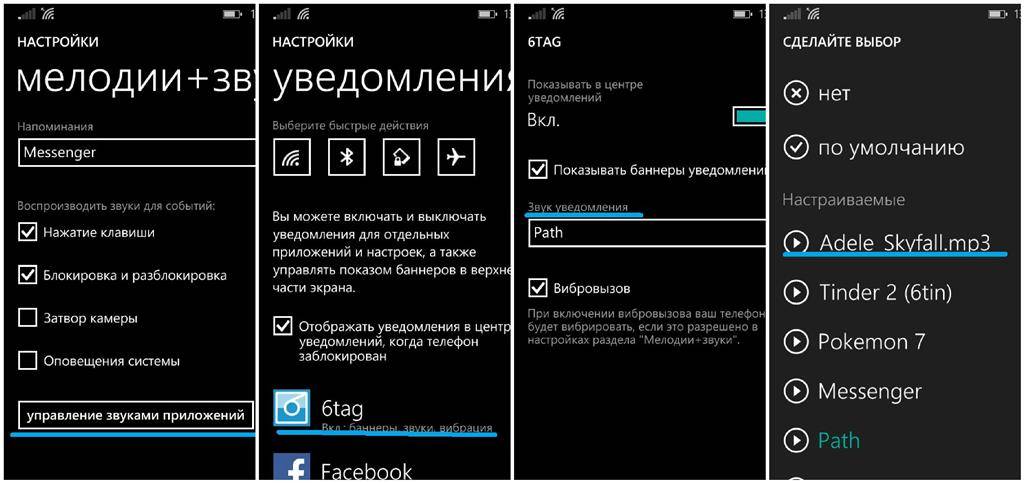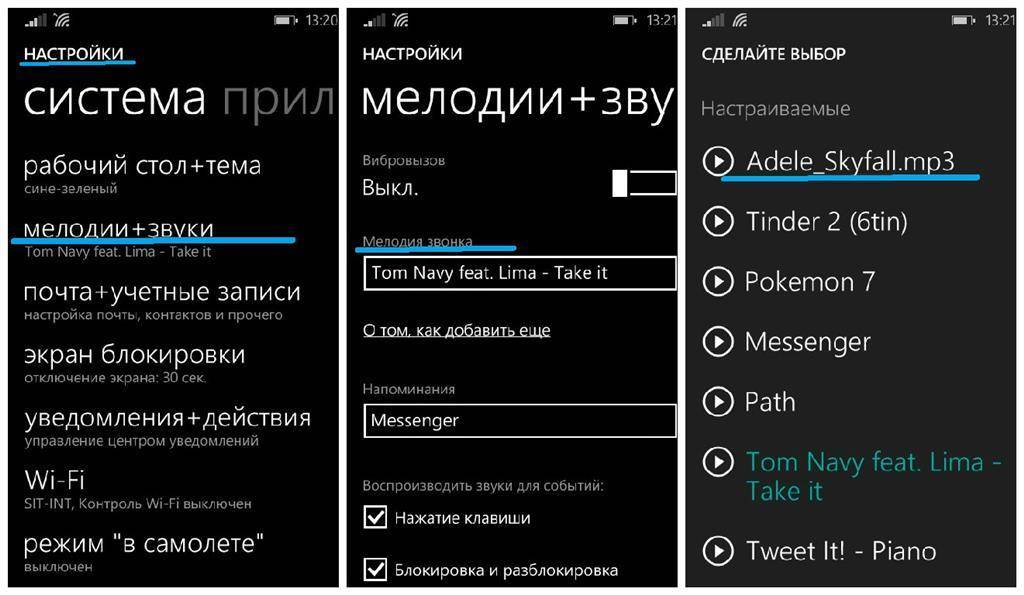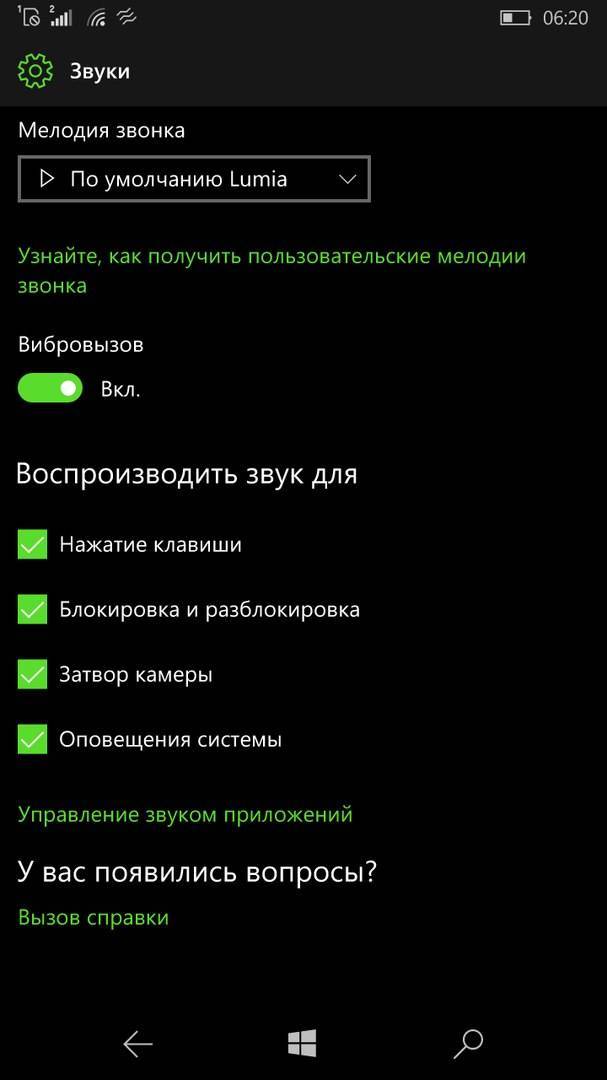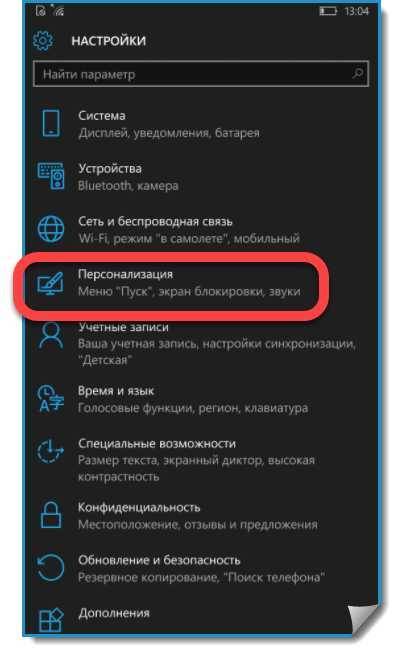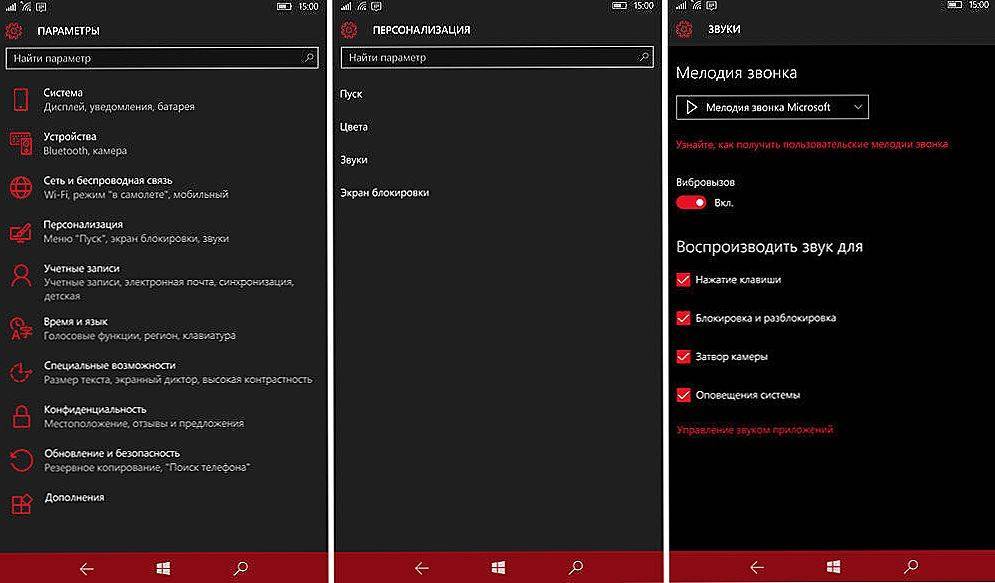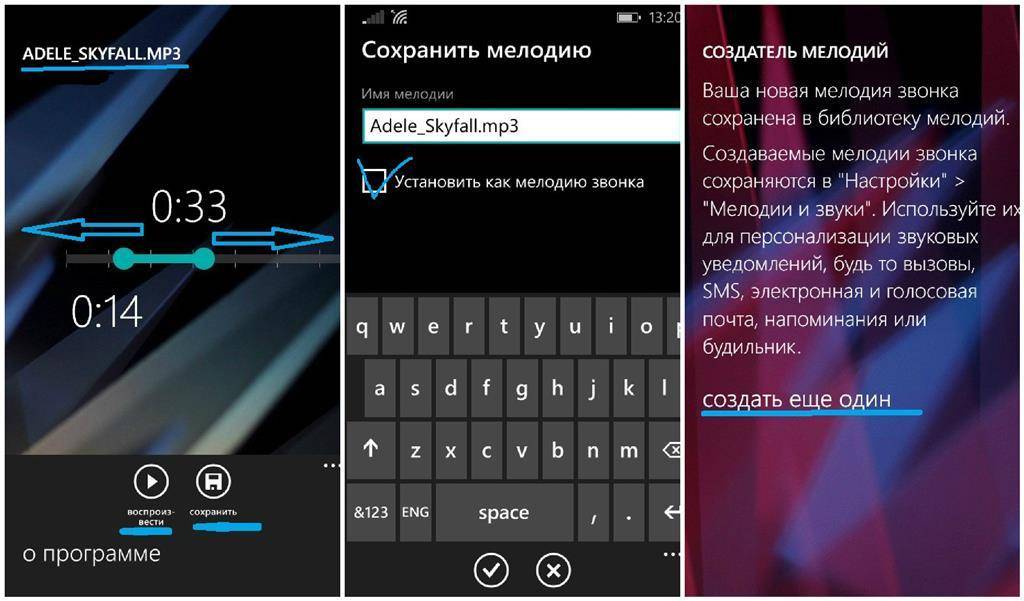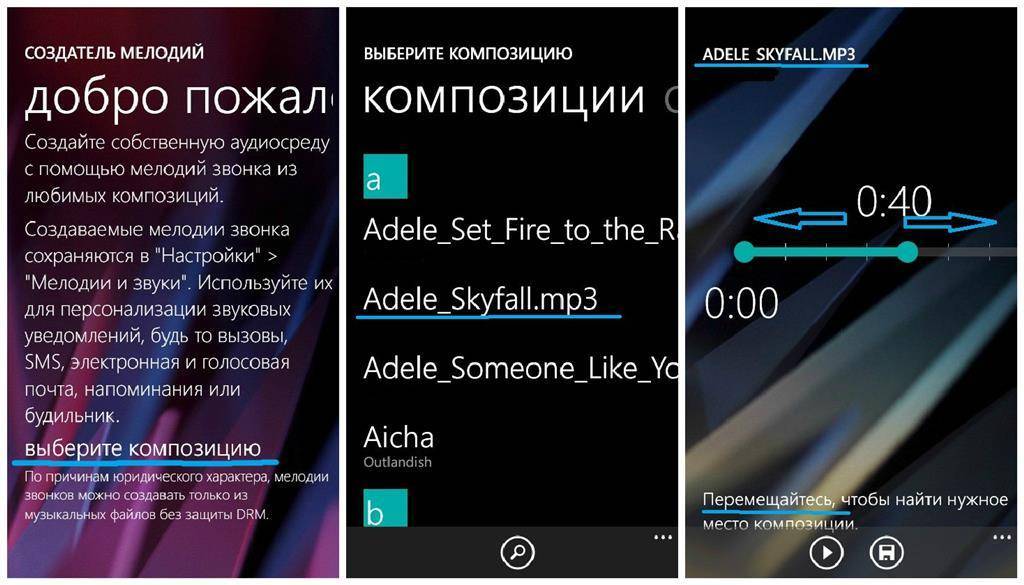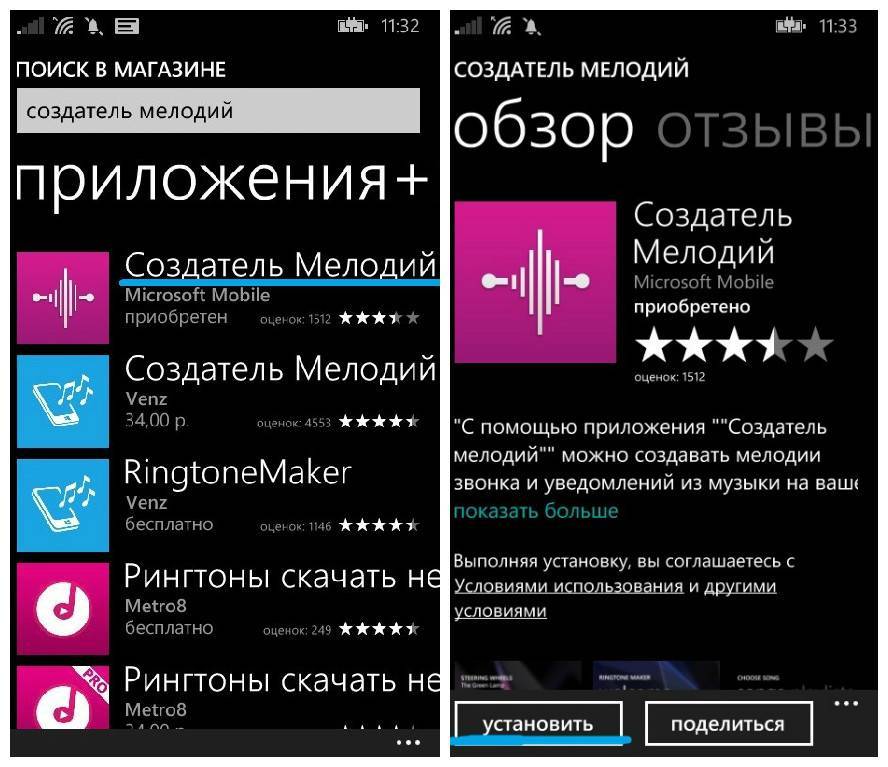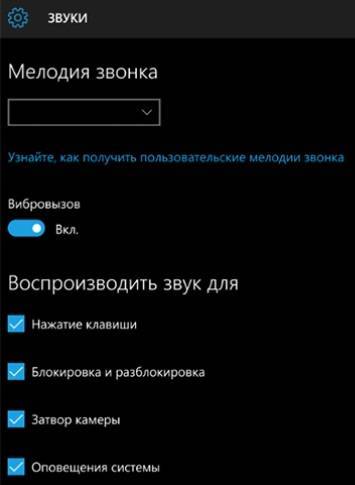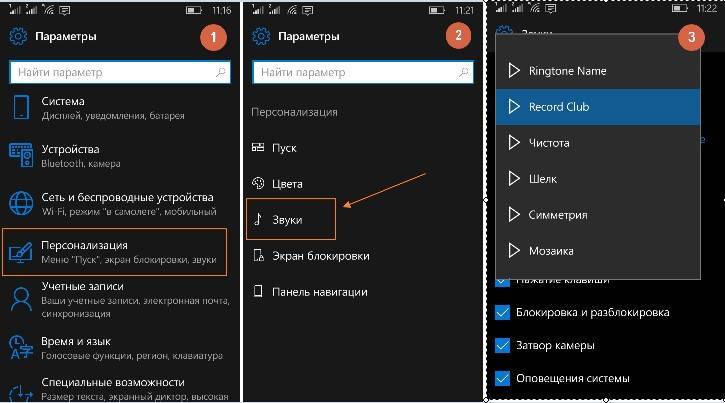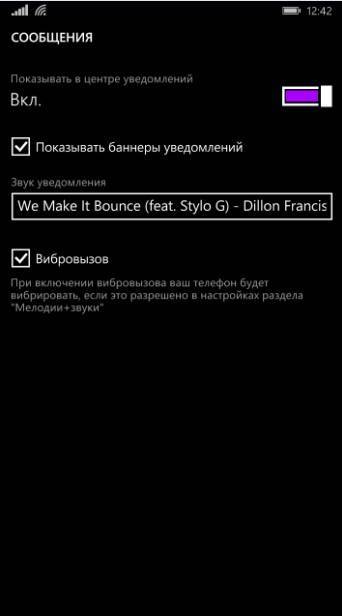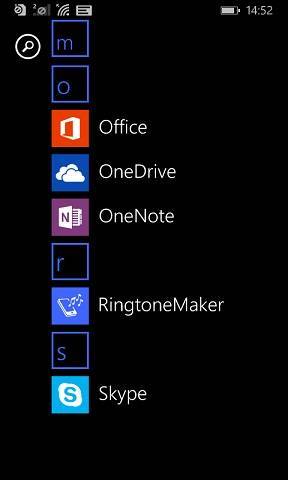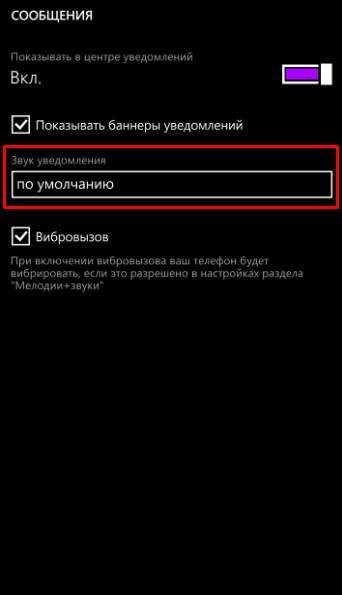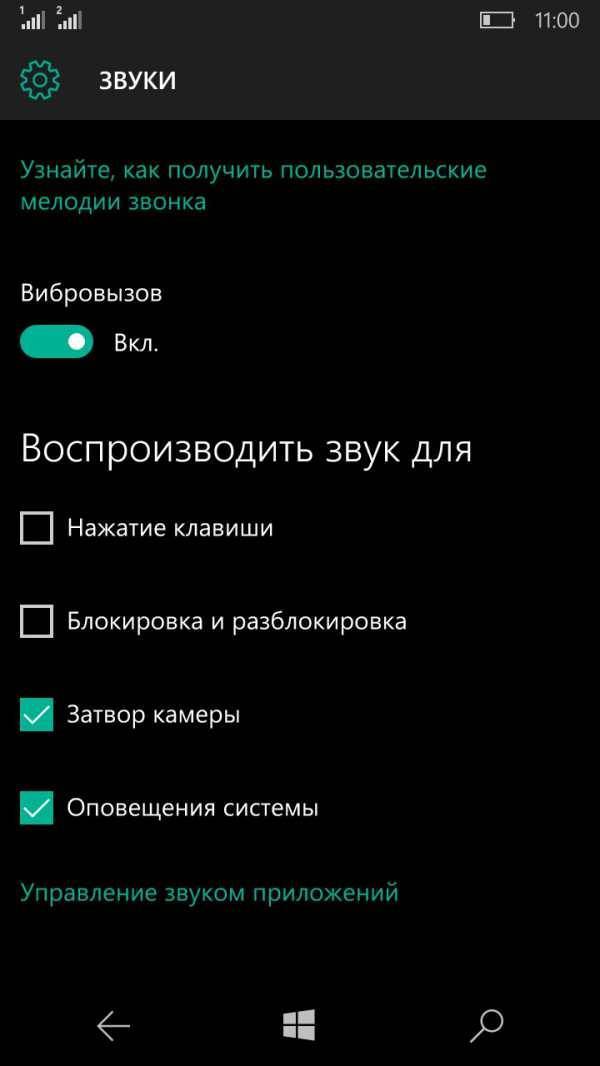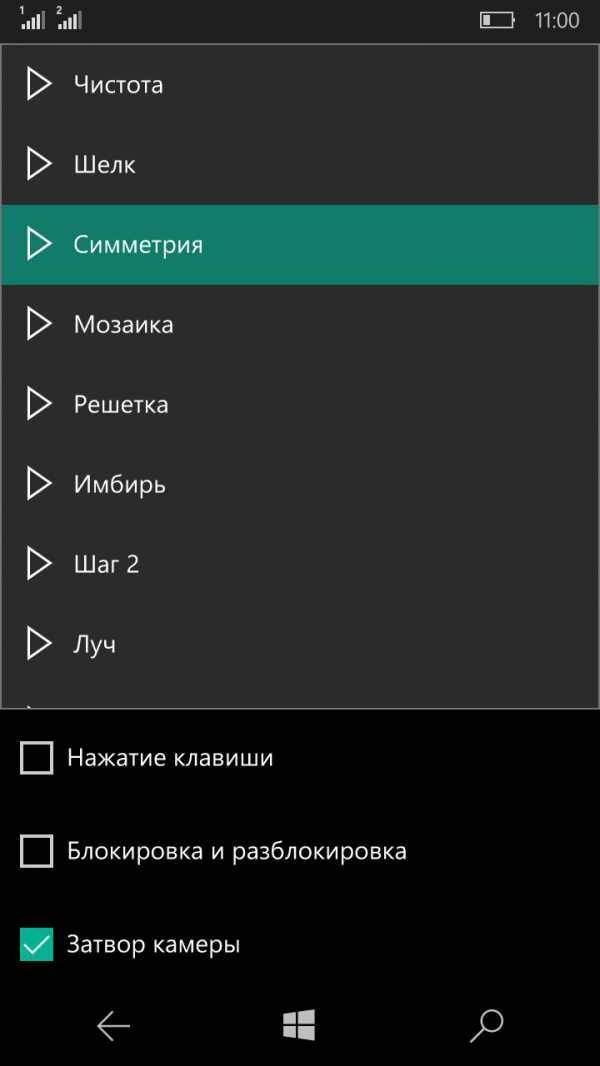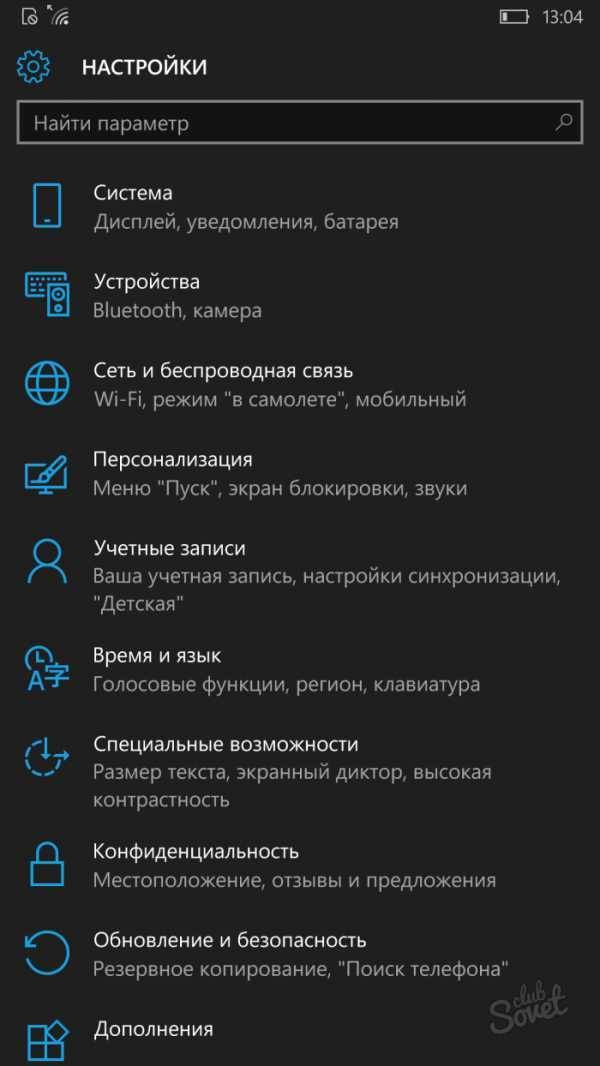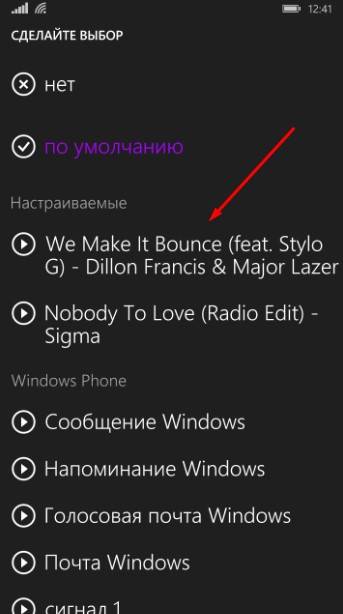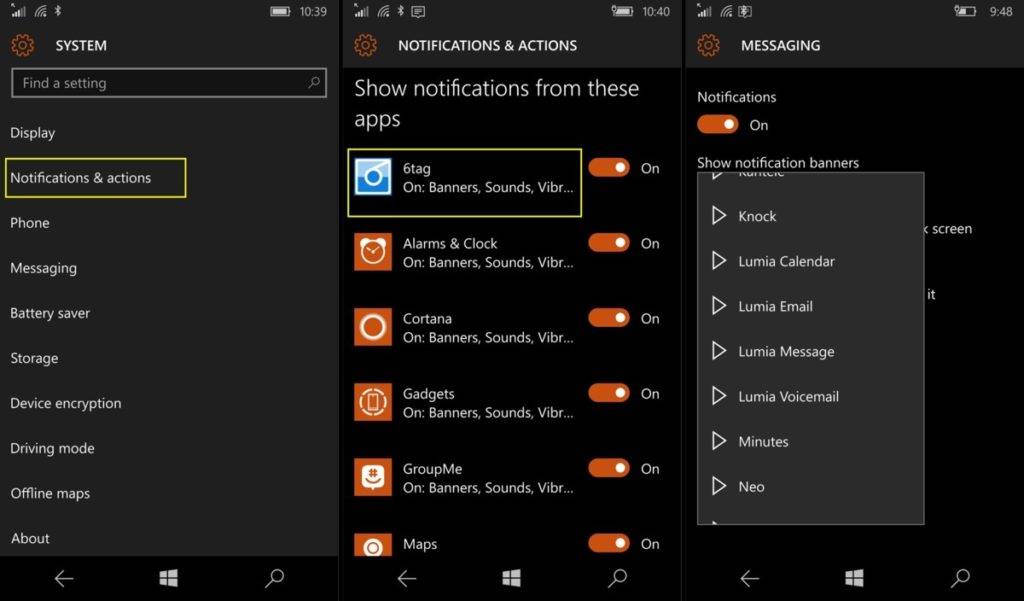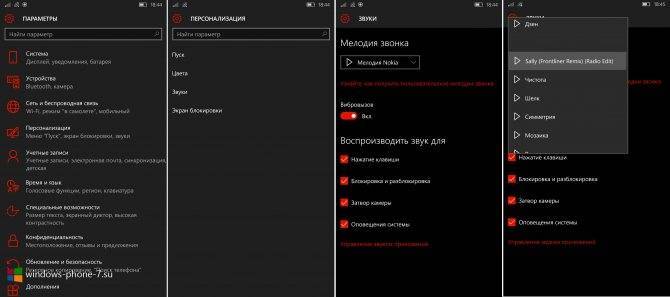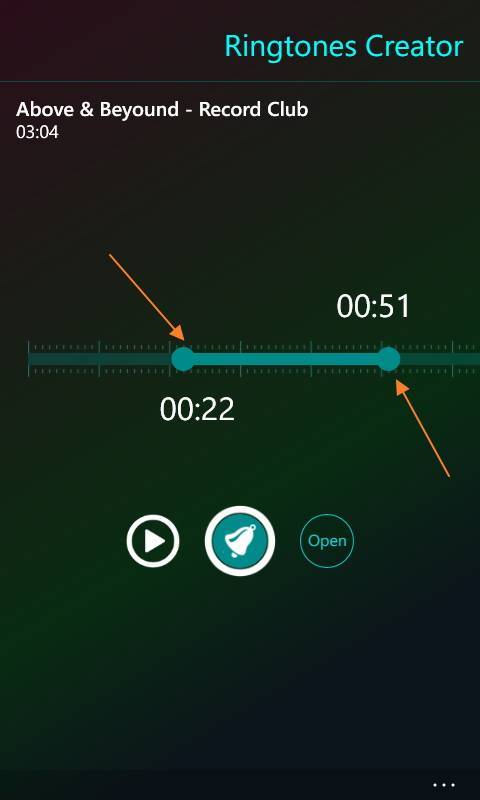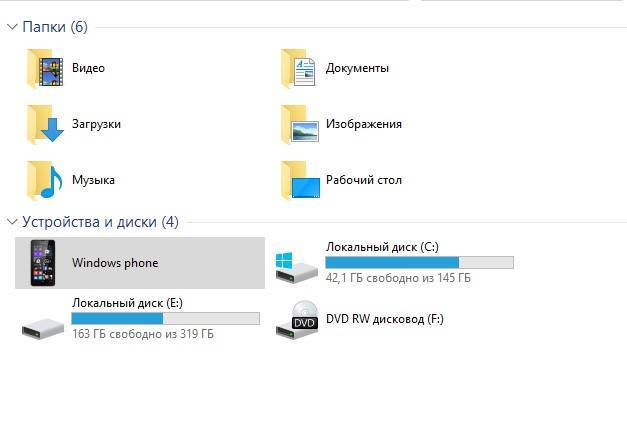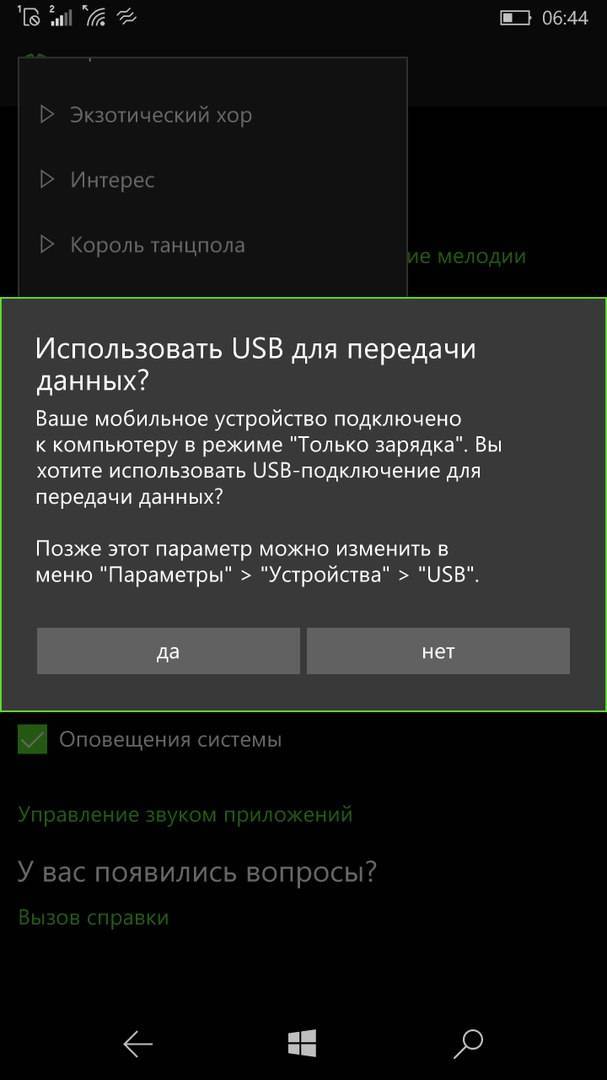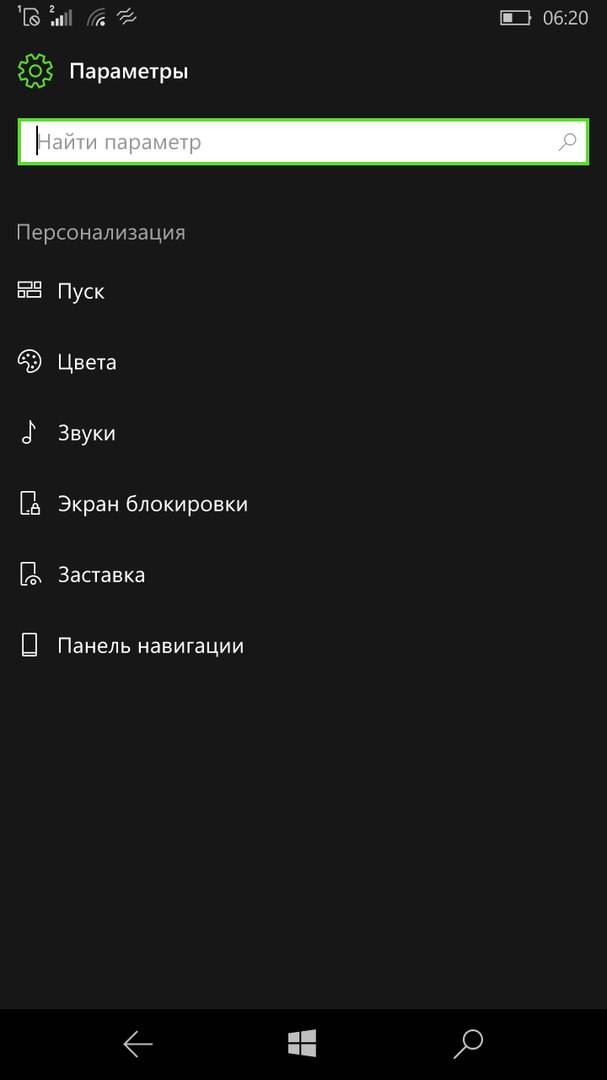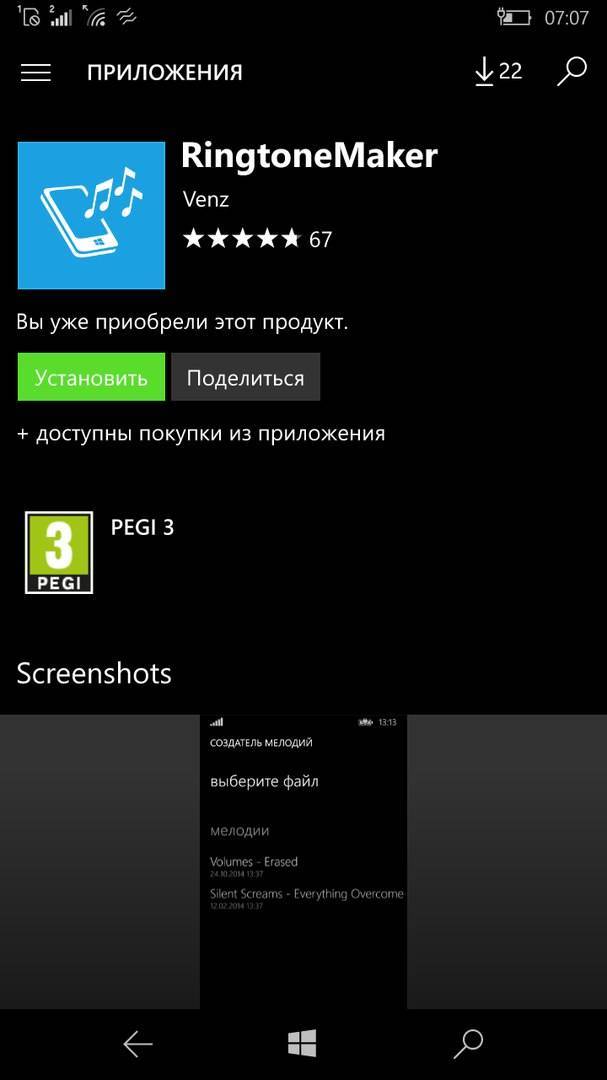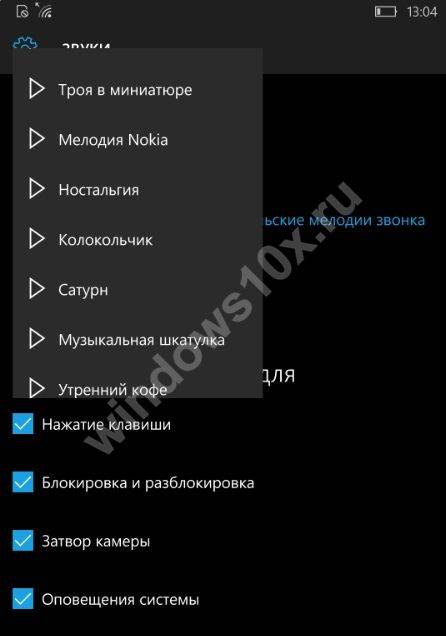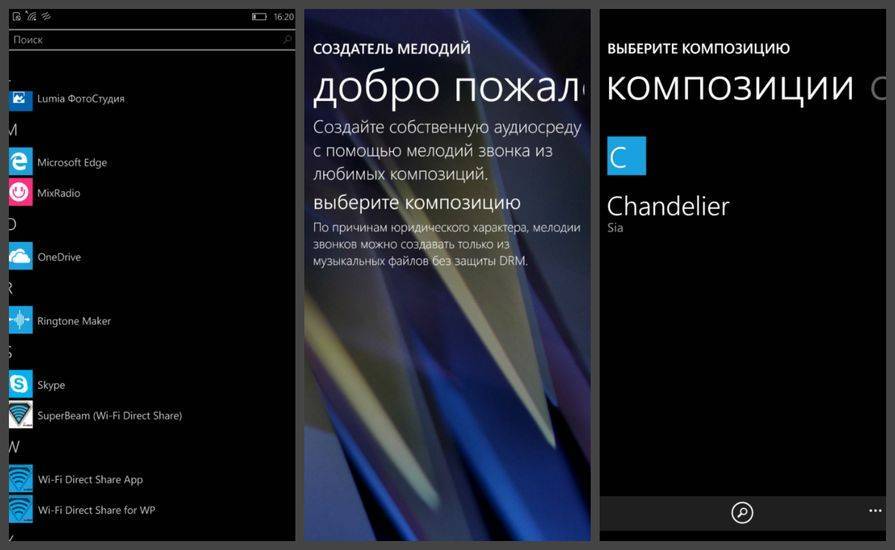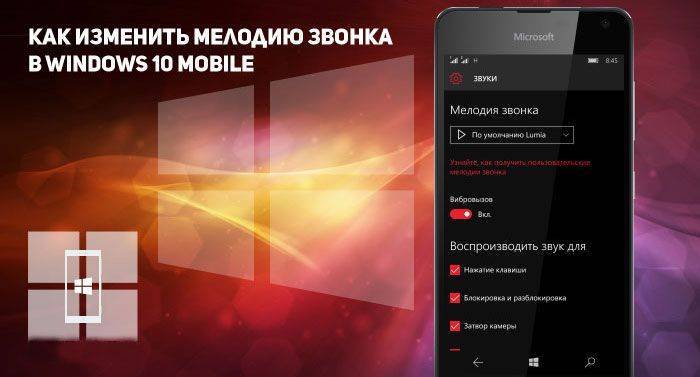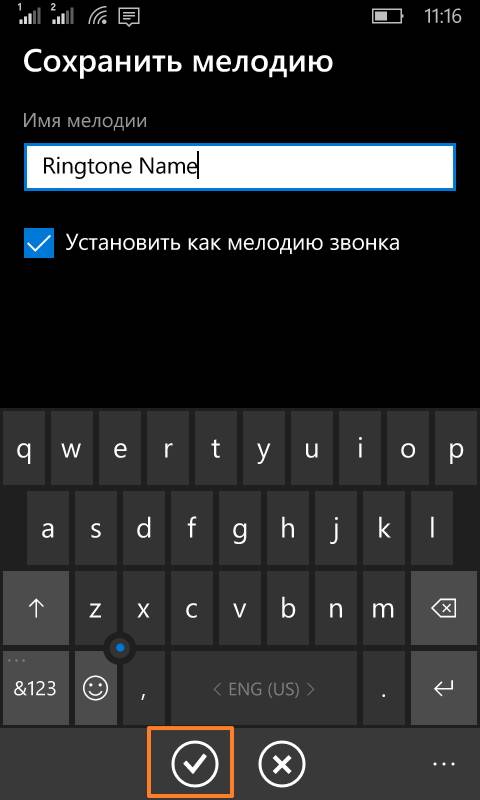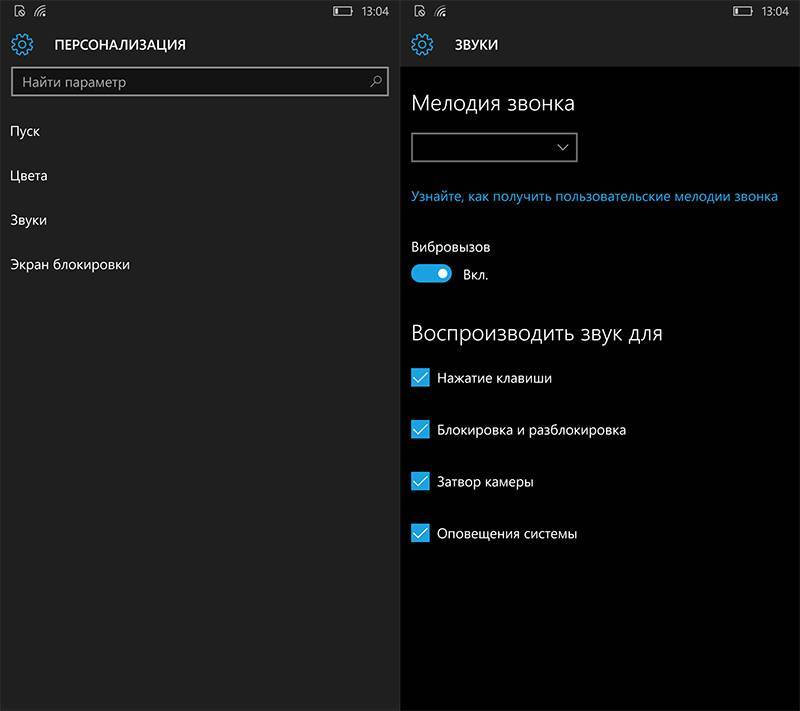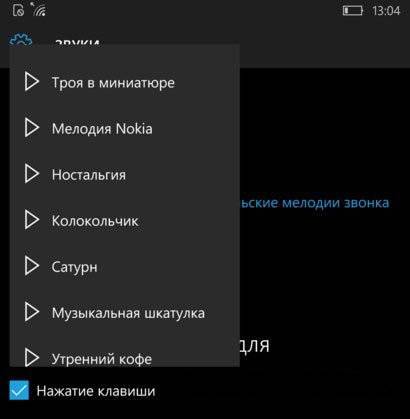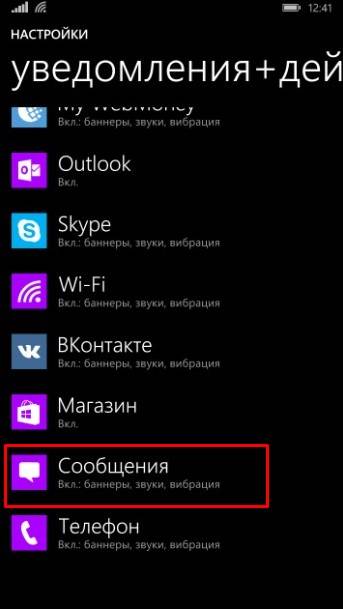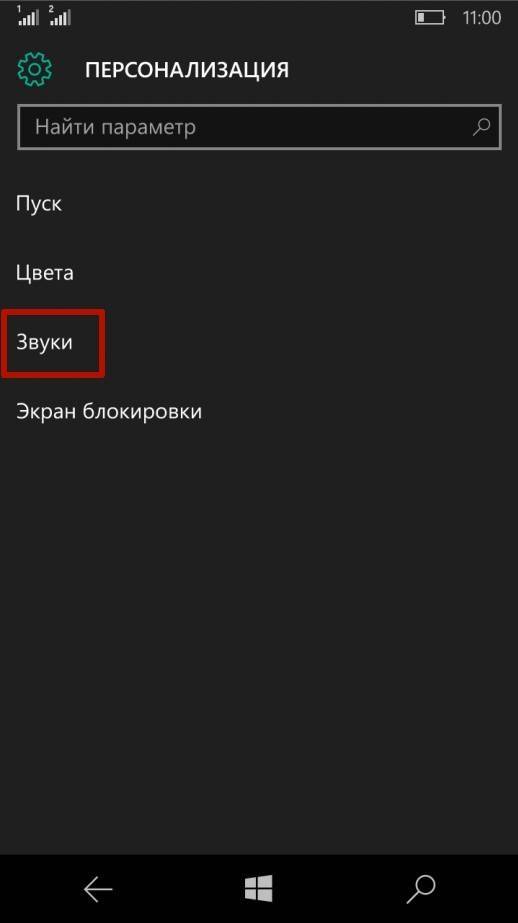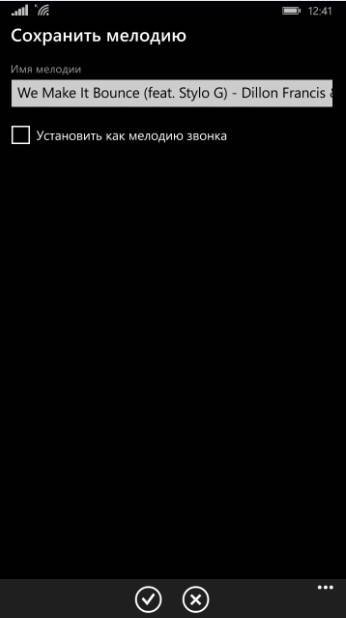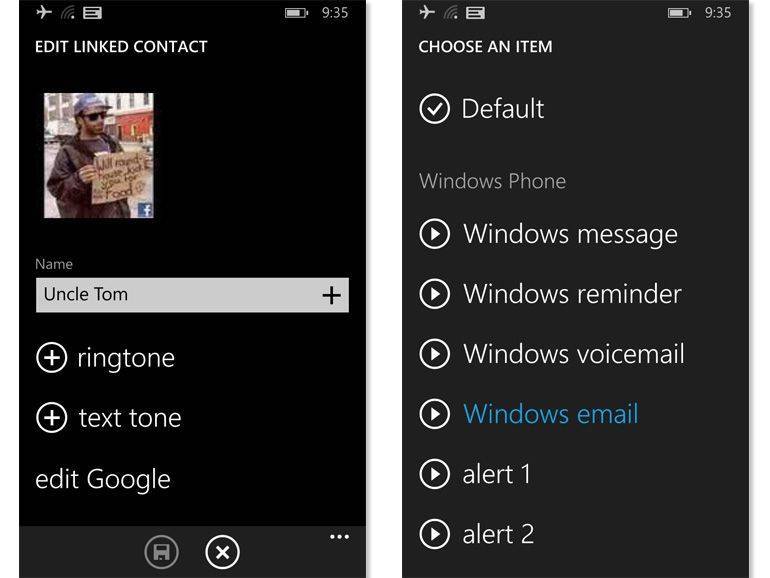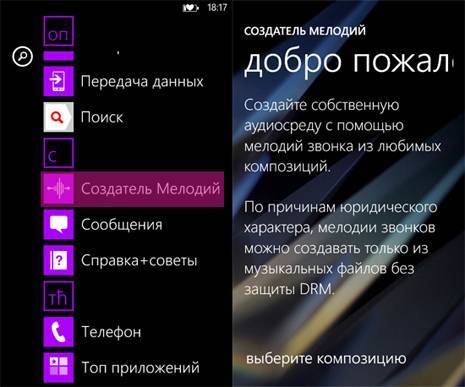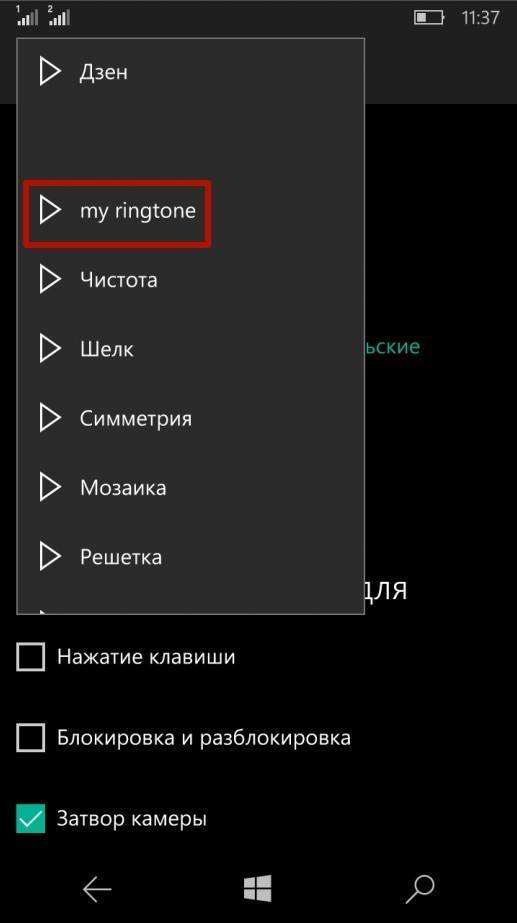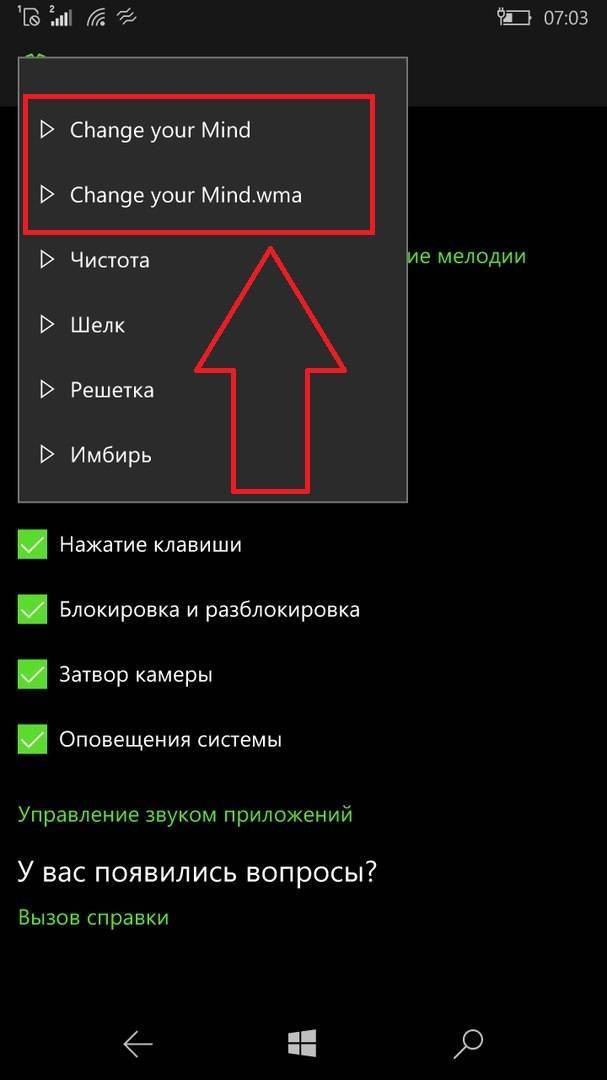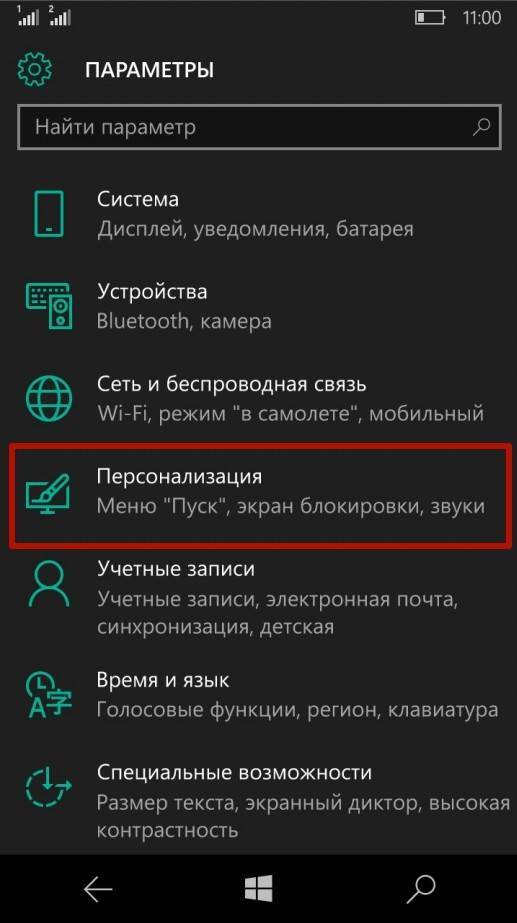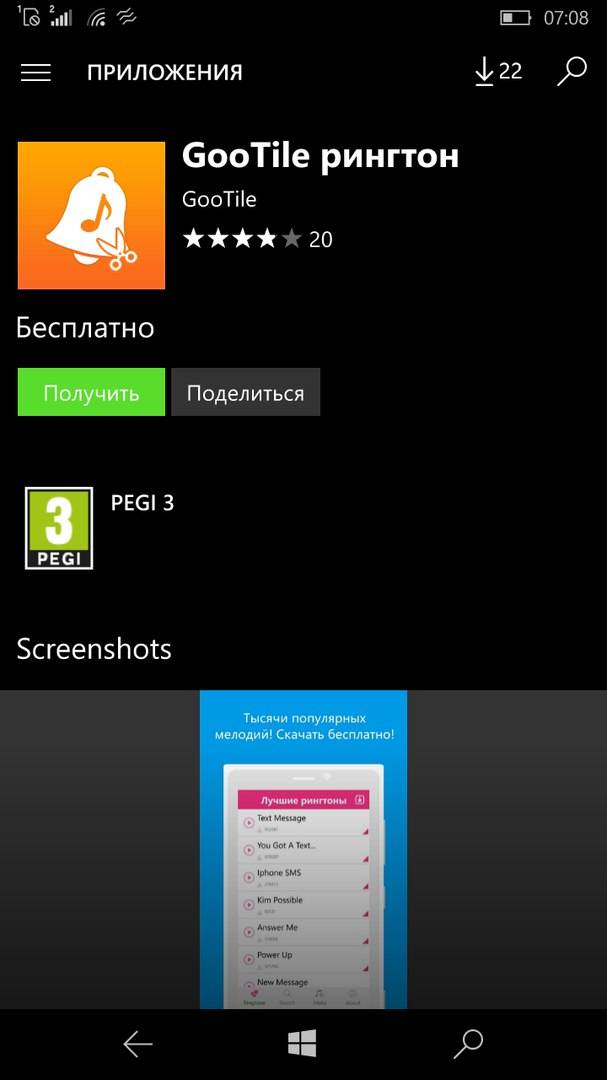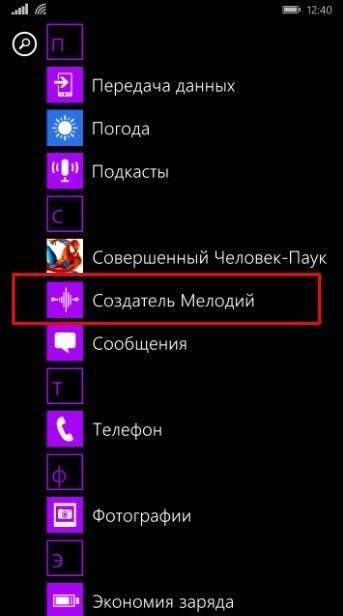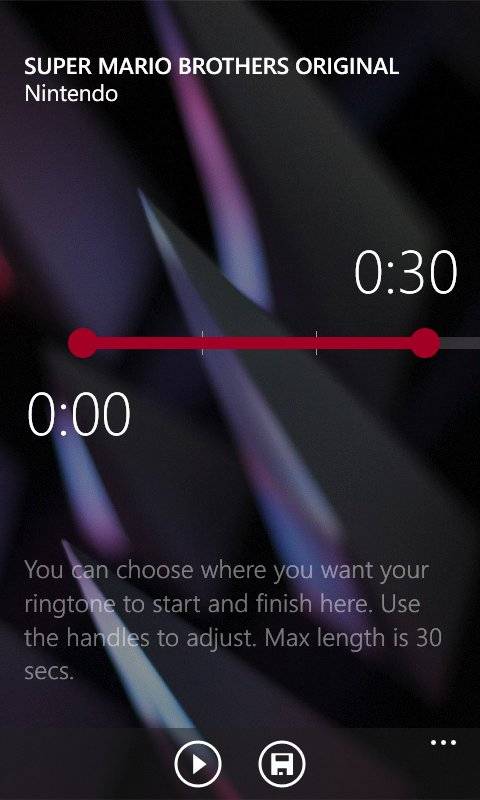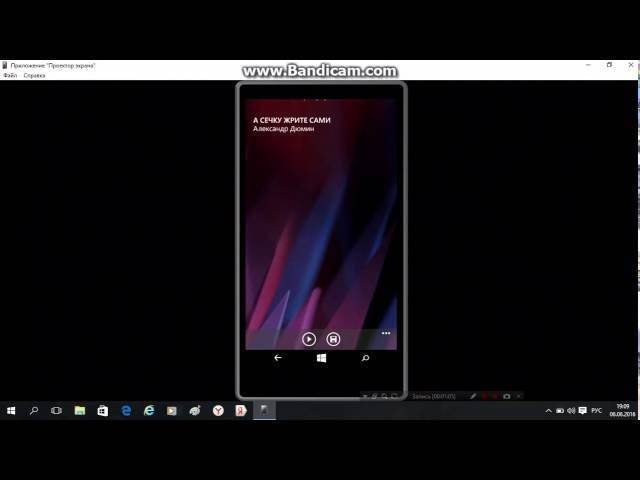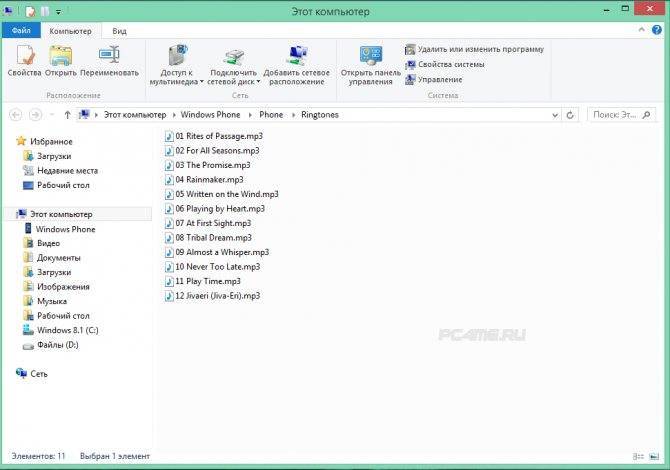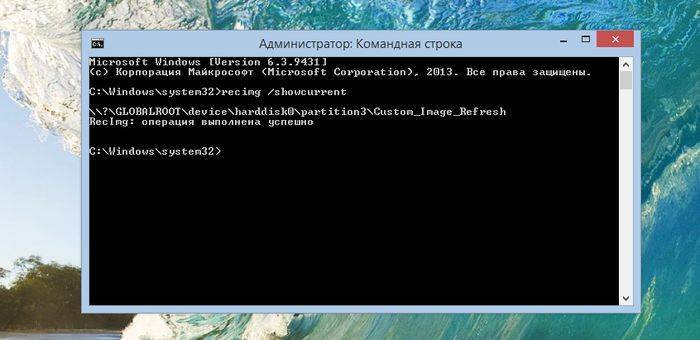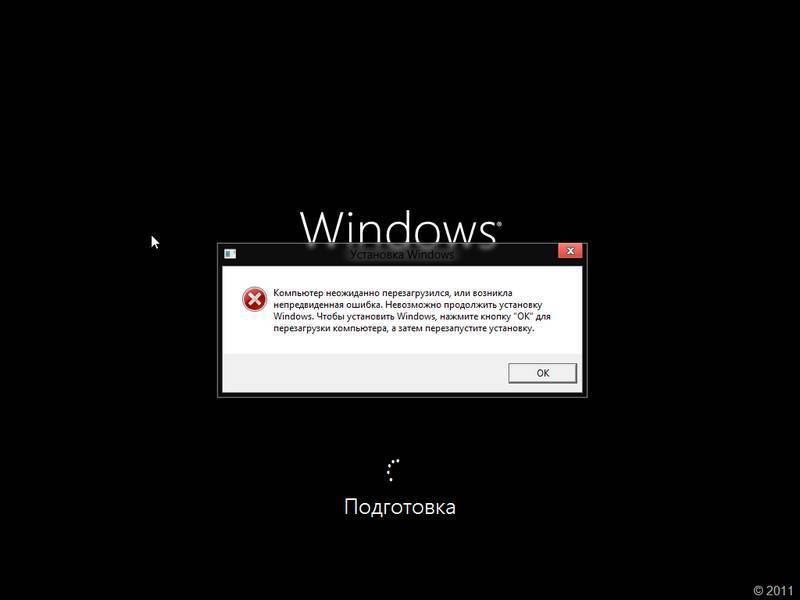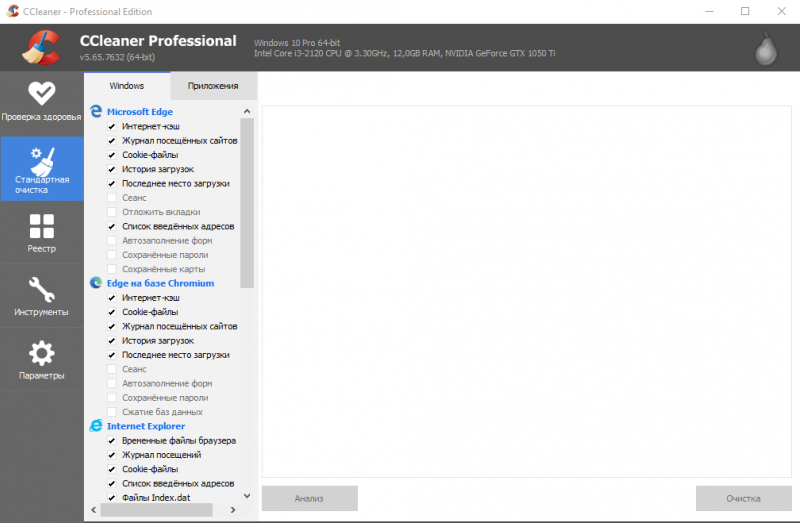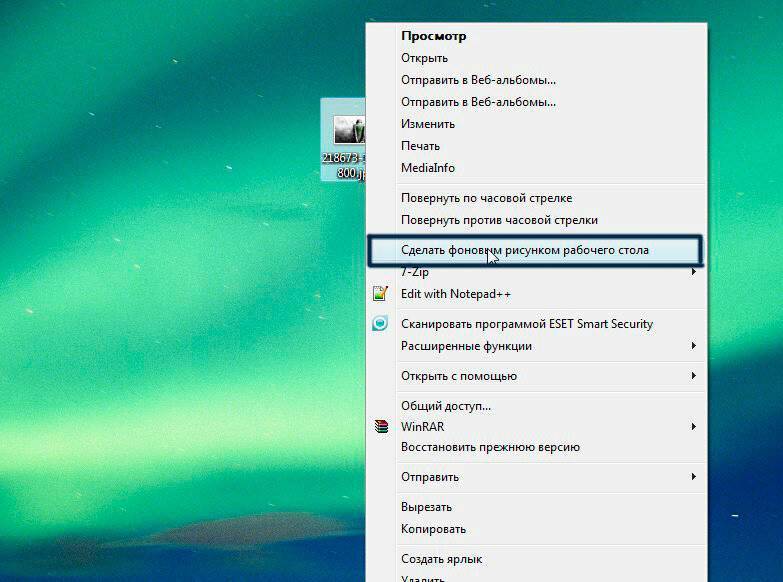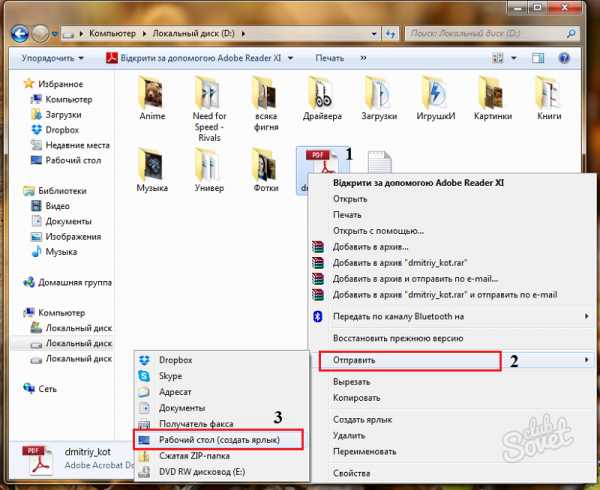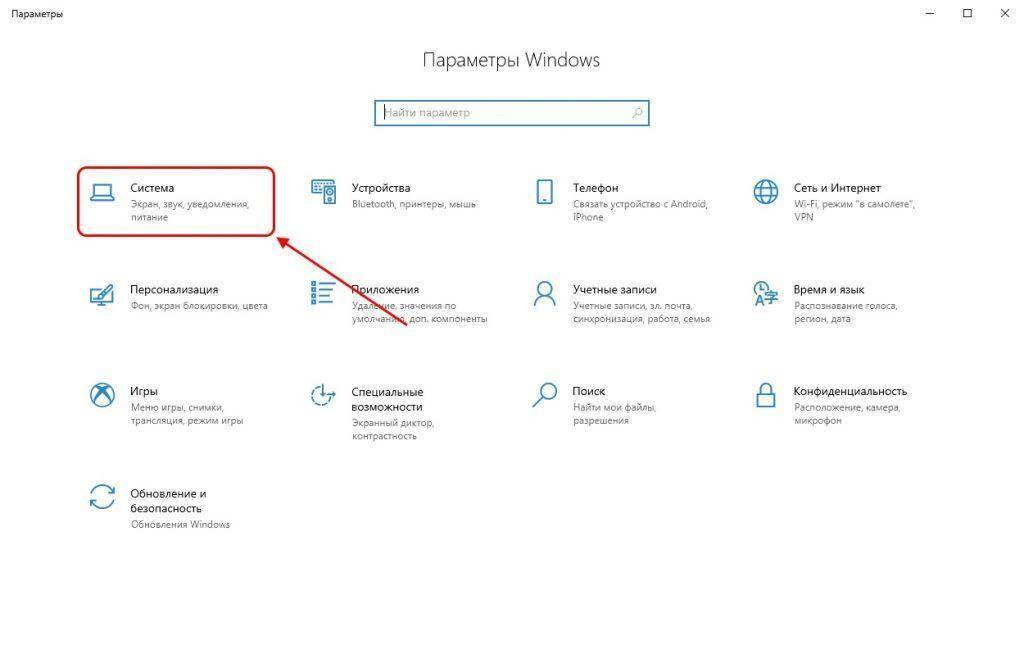Меняем мелодию без ПК
Вы обладатель телефона с ОС от Microsoft, хотите установить новую мелодию, но при этом не хотите заморачиваться с подключением к ПК? Разработчики учли возможность возникновения подобной ситуации. Вас даже не заставят устанавливать сторонние программы. В Windows 10 Mobile присутствует специальное приложение Ringtone Maker, отыщите его, это несложно.
Запускаем, наблюдаем, как предлагают рекомендуемые треки в качестве мелодии для звонка. Выбираем композицию, которую вы намерены сделать рингтоном.
Теперь наступает ответственный момент – пора выбирать отрезок, который зазвучит при входящем вызове. Полезная возможность для тех людей, которые хотят поставить на звонок определенную часть песни. Когда выбор будет сделан, нажмите на кнопку сохранения.Такая смена звонка даже проще, чем с помощью кабеля. Но персональный компьютер вам все равно потребуется в той ситуации, если файл необходимо конвертировать в другой формат.
Создание рингтона для «Люмии»
Для того чтобы будущая мелодия для смартфона загрузилась на телефон, нужно её обрезать. Если помните, она должна быть не длиннее 39 секунд. Для этого можно воспользоваться одним из многочисленных редакторов, которые работают в режиме онлайн. Можно также скачать одно из приложений на компьютер, это как кому проще работать.
После этого загружаем мелодию в программу и выбираем отрывок, который больше всего нравится. Сделать нужно отрезок, напоминаем, не больше 39 секунд. Для этого необязательно искать секундомер. Как правило, подобные редакторы имеют временную шкалу. Следует заметить, что отрывок может быть вырезан с любого места композиции, например из припева или где-то в конце, это совершенно не имеет никакого значения. Нужно выбрать самый любимый отрывок, перетащив бегунки меню в нужную позицию.
После обрезки нужно «подружить» мелодию с операционной системой.
Как поставить музыку на звонок на телефоне Андроид
1. Ставим общую мелодию
1. Откройте настройки и перейдите в раздел «Звук», он еще может просто называться «Музыка». Здесь вы увидите звуки, установленные на:
- Рингтон — то, что нужно нам
- Уведомления — те, которыми так любят сыпать приложения
- Звук будильника
- Также здесь есть настройки включения звука: при печати, блокировке экрана, указания состояния батареи и нажатия на экран. Их можно включить или отключить
- Настроить громкость
2. Откройте «Рингтон». Выберите вариант из уже установленных в телефон или добавьте свою мелодию, которая есть на устройстве или с SD карты. После этого она будет играть вам на входящих вызовах. Если у вас две СИМ карты, то рингтон можно установить отдельно на каждую.
Интересно! В некоторых моделях телефонов, чтобы добавить свою музыку, нужно нажать на значок в виде плюсика в верхней правой части или там может располагаться иконка с тремя полосками.
2. Ставим на отдельные контакты
1. Откройте телефонную книгу на телефоне, которой вы пользуетесь для осуществления звонков. И откройте какой-нибудь контакт.
2. Нажмите на кнопку вызова меню — обычно это иконка в виде трех точек или полосок, расположенная справа сверху. И нажмите на пункт «Задать рингтон».
3. Выберите его — можно указать, как уже из предустановленных, так и выбрать свой, уже записанный на смартфоне или SD карте.
3. Устанавливаем из приложения Музыка
Стандартное приложение для прослушивания музыки или другое — позволяют прямо из них ставить мелодию на рингтон. Зажмите в программе нужный трек пальцем, чтобы появилось меню. Выберите пункт установки на рингтон.
4. Устанавливаем из файлового менеджера
Откройте на своем телефоне файловый менеджер для Андроид, можно тот, который установлен по умолчанию. Перейдите в папку с музыкой и найдите пункт — установить, как мелодию звонка. Не все файловые менеджеры поддерживают эту функцию. Поэтому можно просто открыть файл в проигрывателе и установить на звонок уже из него.
Если не получается поставить на звонок
В данном случае просто перенесите нужные аудио файлы во внутреннюю память телефона в папку — Ringtones. Они будут отображаться, таким образом, при смене мелодии, как уже встроенные в память. Если музыка не появилась, то скопируйте файлы в другую директорию — Notifications.
В заключение
После этого, любимый трек будет всегда радовать вас, когда вам позвонят. Хорошо, что можно ставить разные рингтоны на отдельные контакты, используйте эту функцию для большего удобства.
Как изменить мелодию звонка в Windows 10 mobile
Простым способом поставить любимую мелодию у вас не получится, так как данная настройка не предусмотрена. Остается главный вопрос – как изменить мелодию звонка в Windows 10 mobile? Но это не значит, что выйти из данного положения никак нельзя. Существует два способа, благодаря которому вы сможете легко и просто поставить на звонок любимую мелодию: с помощью персонального компьютера или благодаря использованию приложения Ringtone Maker.
1.1. Установка мелодии с помощью компьютера
Данная процедура не представляет собой ничего сложного, для нее вам понадобится только USB-шнур, при помощи которого смартфон подключается к компьютеру. Итак, первым делом, вам надо присоединить устройство к ПК. Если вы делаете это впервые, то некоторое время вам надо будет подождать, пока установятся необходимые драйвера для правильной работы телефона и компьютера. Перед подключением обязательно проверьте провод на целостность, ведь его состояние напрямую влияет на стабильность подключения. Как только драйвера установятся, и смартфон будет подсоединен к компьютеру, вам надо следовать следующей инструкции:
1. Кликните на ярлык «Мой компьютер» и откройте содержимое устройства.
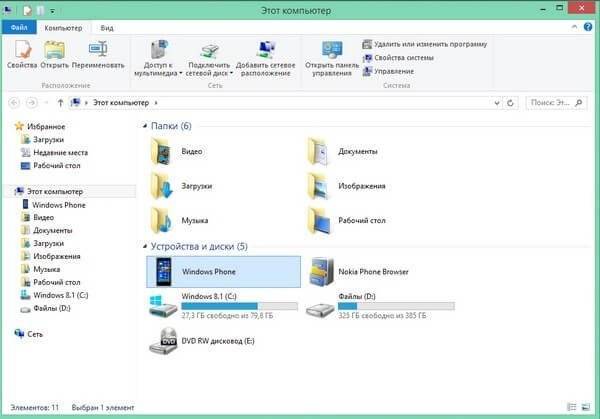
2. Затем открывайте папку «Mobile», а затем откройте папку «Phone – Ringtones»
На данном этапе важно проверить, что вы зашли именно в память телефона, а не в карту памяти
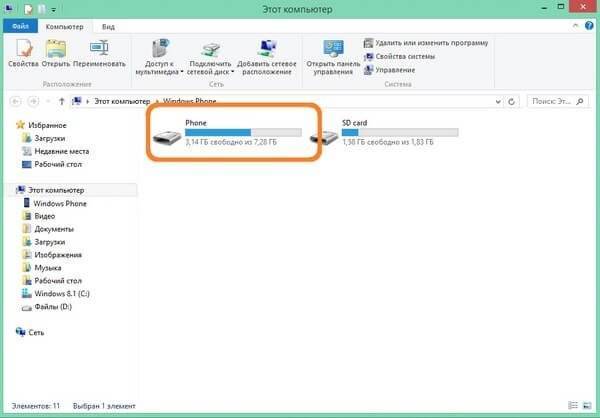
Часто происходит такая ситуация, когда автоматическое подключение не выполняется, соответственно, и не высвечивается содержимое смартфона. Чтобы проверить состояние подключения мобильного устройства, вам понадобится «Диспетчер устройств», который можно найти в меню «Пуск». Также данное окно можно открыть нажатием «Windows (флажок) + R». В окно, которое всплыло надо ввести devmgmt.msc и нажать ввод. Теперь устройство будет подключено правильно и вы сможете продолжить процедуру.
3. Вы открыли папку с содержимым, в ней имеются все мелодии телефона, которые можно поставить на звонок.
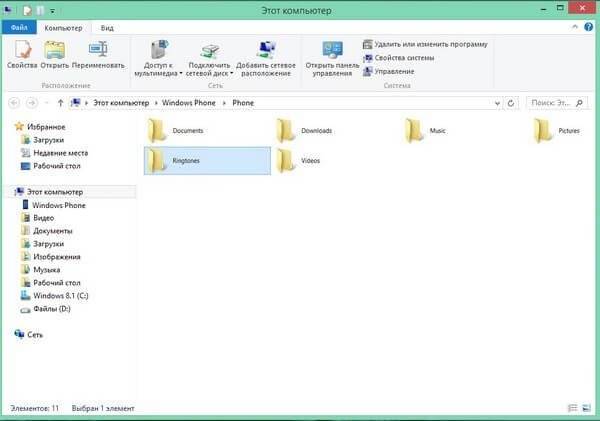
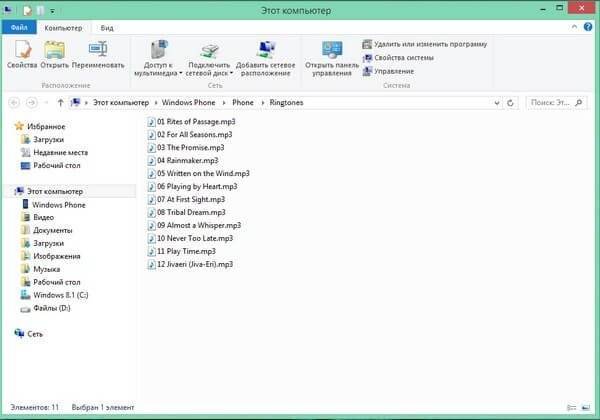
5. Дождавшись, пока все выбранные вами мелодии будут перемещены в указанную папку, вы сможете отключить устройство от ПК. Теперь вы можете проверить на смартфоне наличие музыки. Открываем папку «Настройки» — «Персонализация» — «Звуки».
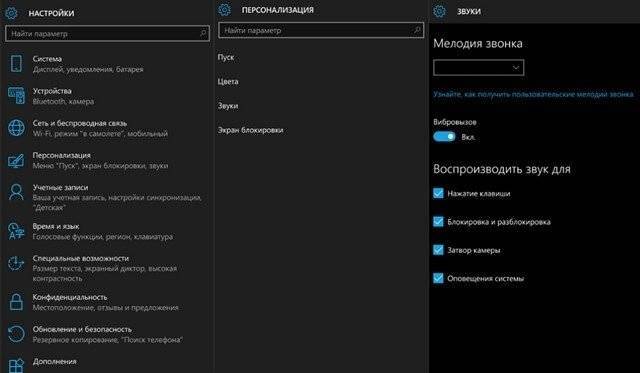
6. Перед вами всплывет окно «Мелодия звонка». Нажав на стрелку проигрывания, вы сможете прослушать любой рингтон. В папке отображаются, как стандартные, так и загруженные вами мелодии. Теперь вы сможете с легкостью установить на звонок любую музыку.
Теперь вы знаете, как установить мелодию на звонок Microsoft Lumia 640 (ну и другие телефоны на базе ОС Windows). В эту же папку вы можете загружать много песен, которые сможете в дальнейшем просто прослушивать.
1.2. Изменяем мелодию с помощью приложения Ringtone Maker
Если по каким-либо причинам, вас не устраивает первый способ, вы можете воспользоваться вторым. Для этого вам понадобится приложение Ringtone Maker, которое обычно уже имеется на смартфоне. Процедура совсем не сложная.
1. Найдите в списке приложений то, которое нас интересует, и откройте его.
2. В меню откройте категорию «Выбрать мелодию», затем выберите понравившуюся мелодию из тех, которые есть в памяти вашего смартфона. У вас есть возможность обрезать музыку, после чего выбрать подходящий вам отрезок рингтона.
На этом операция по изменению мелодии завершена. Преимуществом данного приложения является то, что вы можете выбрать любой понравившийся вас куплет или припев любимой музыки.
Еще одним легким способом изменения рингтона является приложение ZEDGE, в котором сохранена широкая база различных мелодий. В программе вы сможете отыскать музыку на ваш вкус
Если вы хотите выделяться из толпы, то обратите внимание на раздел персонализации. Это панель с огромным количеством различных функций, среди которых можно найти настройки экрана, звуковое оформление, цветовую тему
Первый способ
1. Рингтоны входящего вызова можно разыскать в меню по следующему пути: «Параметры» — «Персонализация» — «Звуки». Если вспомнить Windows Phone 8.1, то там путь был немного другой: «Настройки» — «Мелодии+Звуки».
2. В меню «Звуки» найдите опцию «Мелодия звонка» и пустое поле под ней. При нажатии на пустое поле появится возможность прослушать все стандартные предустановленные рингтоны. Их, ни много, ни мало, 55 штук. К чести Microsoft, скажем, что среди них есть много мелодий, отлично подходящих для сигнала входящего вызова. Однако сейчас ваша задача — поставить свою любимую песню и только её, поэтому двигайтесь дальше.
3. Подключите смартфон к ПК с помощью кабеля micro-USB. Откройте пункт «Мой компьютер» и пройдите по пути: Windows 10 Mobile — Phone — Ringtones. Будьте внимательны и не зайдите случайно в папку с файлами на карте памяти. Вам нужно работать именно с памятью телефона.
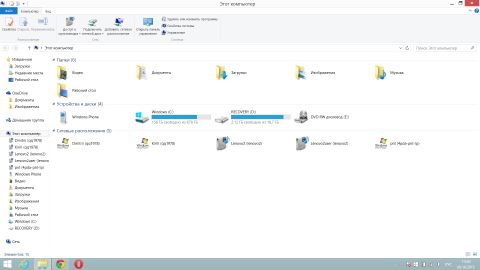
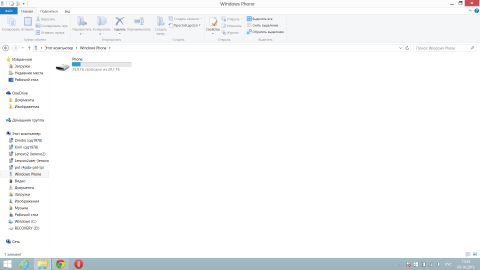
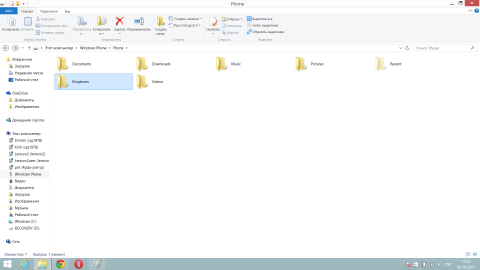
4. Скопируйте нужную композицию в папку Ringtones. Для аудиофайлов существуют некоторые ограничения: они должны проигрываться на смартфоне без сторонних плееров (MP3 и WMA работают, остальные форматы не проверялись), быть размером не больше 30 МБ и не иметь DRM-защиты.
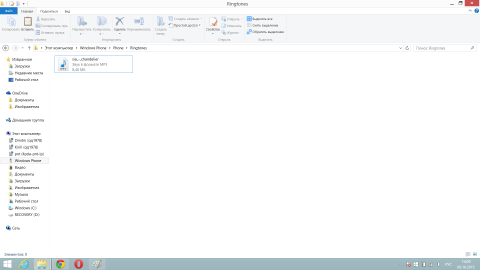
5. После того, как мелодия оказалась на смартфоне, ПК больше не нужен — можно отсоединиться.
6. Снова зайдите в пункт «Звуки» и нажмите на пустое поле под «Мелодией звонка». Теперь в этом списке, наряду с дефолтными треками, появилась желаемая композиция. Кликните по ней — и всё готово. Теперь эта мелодия используется в качестве рингтона входящего вызова.
Установка мелодии с помощью ПК
Для выполнения процедуры замены звонка в Windows 10 Mobile с помощью ПК необходимо также иметь USB-кабель для соединения устройств. Действие выполняется через ПК на смартфоне и для этого нужно:
- Перейдите в меню «Параметры»;
- Затем выберите «Персонализация»;
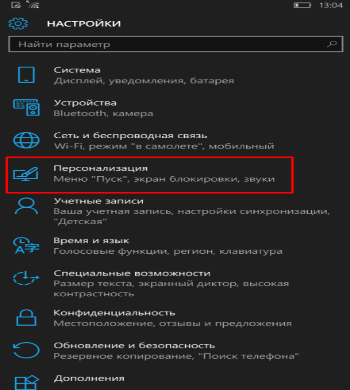
- Следуйте в раздел «Звуки»;
- Соедините компьютер и смартфон при помощи MicroUSB кабеля;
- После подключения к ПК, в «Мой компьютер», вы увидите в графе «Устройства и диски» новое оборудование «Windows Phone», перейдите в папку;
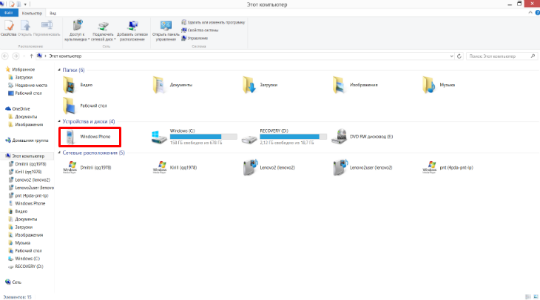
- Далее выберите каталог «Phone»;
- Перейдите в раздел «Ringtones»;
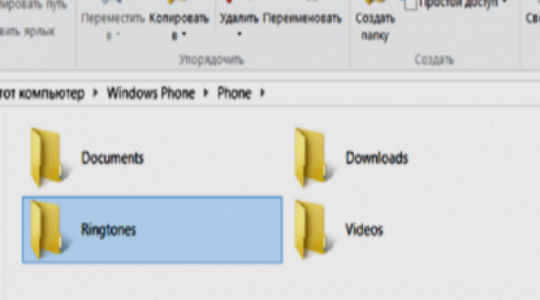
- С компьютера скопируйте нужную вам мелодию и вставьте в папку «Ringtones»;
- Далее на смартфоне в том же разделе «Звуки» выберите параметр «Мелодия звонка». Теперь на ряду со стандартными сигналами здесь будет и только что загруженная песня, выберите её и примените.
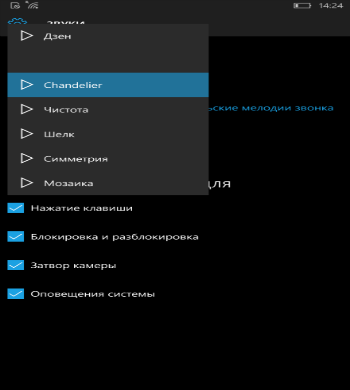
Изначально в графе «Мелодии звонка» присутствуют стандартные варианты звуков, их довольно много (порядка 55 мелодий). Это не слишком поднимает престиж Windows, но хоть как-то компенсирует отсутствие возможности менять мелодию на Windows 10 Mobile.
По мере выполнения несложной, но трудоёмкой процедуры могли возникать трудности, важно отметить, что при выборе каталогов в смартфоне через ПК, нужно обязательно зайти именно в память телефона, а не MicroSD. Также проблемой может стать наличие нестандартного формата, условие работы рингтона заключается в том, что файл должен обрабатываться без дополнительного плеера
Смартфон поддерживает MP3, WMA и некоторые другие специфические форматы работать не будут.
Также рингтон не должен весить свыше 30 Mb. Убедитесь, что в файле не используется DRM защита – это технология блокировки выполнения различных действий с файлами. Может быть довольно разных форматов, обычно такой защитой обладают песни с лицензионных дисков. Если проблема именно в формате или защите, то вы можете просто загрузить песню с любого интернет источника в привычном расширении.
Как изменить мелодию звонка в Windows 10 mobile Phone
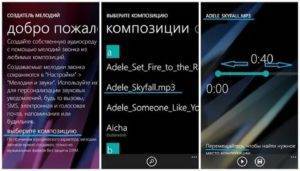
Как изменить мелодию звонка в Windows 10 mobile у большинства пользователей вызывает некоторые проблемы. Обычным способом выполнить это не получается, так как разработчики не предусматривали этого. Скорее всего, это системная недоработка Windows Phone 10 оставшаяся ещё с предыдущей версии Windows 8.
Несмотря на то, что с каждым годом портативные устройства всё умней и появляются всё новые дополнительные функциями, настройки изменения рингтона на звонок Windows mobile создатели не спешат упрощать.
Всё дело в том, что большое количество пользователей не имеют большого опыта работы с данными операционными системами и самостоятельно не способны разобраться в такой значимой функции смартофона, как установка своей мелодии на звонок Windows Phone.
Возможно поэтому корпорация Мicrosoft в настоящий момент не достигла больших успехов на рынке смартфонов.
Давайте рассмотрим имеющиеся простые возможности смены мелодии Windows 10 mobile:
Установка своей песни (мелодии) на звонок windows 10 mobile через компьютер
Воспользовавшись совместимым кабелем USB, подключаем к USB-порту компьютера, в то время как другой конец провода micro-USB включен к самому телефону. Произойдёт автоматическая установка драйверов и в разделе «Этот компьютер«. Если Вы будете использовать качественный кабель, то проблем с подключением и возможные потери данных при копировании быть не должно.
Переходим в папку Mobile/Phone/Ringtones.
При переходе обратите в указанную папку, обязательно обратите внимание та то, что Вы находитесь в памяти смартфона, а не в SD карте памяти. В случае если автоматического подключения не произошло и память устройства не высветилась в проводнике (в разделе»Мой компьютер»), нужно проверить состояние подключения устройства в «Диспетчере устройств» набрав поиске меню «Пуск» диспетчер устройств (или одновременным нажатием кнопок «Win+R», в открывшееся окно вставить devmgmt.msc и нажать «ОК»)
В случае если автоматического подключения не произошло и память устройства не высветилась в проводнике (в разделе»Мой компьютер»), нужно проверить состояние подключения устройства в «Диспетчере устройств» набрав поиске меню «Пуск» диспетчер устройств (или одновременным нажатием кнопок «Win+R», в открывшееся окно вставить devmgmt.msc и нажать «ОК»).
Например в данном случае устройство было подключено верно.
Если смартфон не подключится, то в «устройствах USB» будет отображаться неизвестное устройство. В таком случае нужно будет включить телефон, сняв пароль в случае его установки, проверить исправность USB кабеля или просто заменить его.
Открыв папку Mobile/Phone/Ringtones мы получаем доступ к нужной нам папке с имеющимися на телефоне мелодиями, доступными для установки на звонок в качестве рингтона.
Теперь любой музыкальный файл, не превышающий размера 30 мб. и в формате mp3 и wma, можно скопировать в данную папку.
После окончания загрузки музыкальных композиций в указанную папку, можно отсоединять смартфон от компьютера и проверять их наличие, на устройстве перейдя в «Параметры» (настройки) -> «Персонализация» -> «Звуки«.
В верху расположено окно будет окно «Мелодия звонка«, нажав на стрелку можно просмотреть и прослушать имеющиеся на устройстве наши недавно загруженные мелодии, а также стандартные мелодии (их достаточно большое количество, более 50). Теперь можно выбрать и установить свой рингтон на Windows 10 mobile на мелодию звонка.
С помощью компьютера можно одновременно загрузить множество интересных музыкальных композиций и дальнейшем выбирать ту песню или мелодию, которая будет установлена в качестве рингона на Windows 10 Phone mobile.
Как изменить рингтон на звонке Windows 10 mobile Phone с помощью Ringtone Maker
Воспользовавшись программой Ringtone Maker можно достаточно быстро установить любую другую мелодию на звонок windows 10 mobile Phone имеющуюся на смартфоне. Данная программа должна быть в качестве стандартной на операционной системе windows 10 mobile.
Находим и открываем приложение Ringtone Maker на смартфоне.
В данное приложении нужно нажать «Выберете мелодию».
И теперь открываем любую музыкальную композицию из имеющихся в памяти телефона.
На следующей странице выбираем отрезок песни для рингтона и после этого устанавливаем его в качестве мелодии для звонка Windows 10 mobile.
Если Вы не знаете как изменить мелодию звонка в Windows 10 mobile, то выбрав один из двух изложенных способов, можно без больших затрат времени установить понравившуюся композицию на рингтон своего телефона.
Для ленивых или для тех, кому ни один из способов ни подошёл
На крайний случай есть ещё один способ установки мелодии на звонок. В Интернете есть достаточное количество сайтов, на которых люди не поленились, подогнали мелодии под требования и загрузили в Сеть уже обрезанные композиции. Их можно без проблем найти и залить на свой смартфон.
При использовании смартфона могут возникать различные сложности. В особенности, если юзер приобрел устройство под управлением Windows 10 Mobile, впервые (узнайте, как обновить ваш смартфон Windows Phone до последней версии ОС, в статье Приложение от Microsoft поможет обновить устройство до Windows 10 Mobile). В первую очередь нужно отметить, что установить в нем любую запись на звонок не так просто. Поэтому о том, как изменить мелодию звонка в Windows 10 Mobile, вам нужно знать в обязательном порядке.
Добавление своего рингтона с помощью ПК
Как уже упоминалось выше, несмотря на негласный запрет использования сторонних треков в Windows Mobile и Windows Phone, пользователи всё же могут обойти это ограничение и установить для входящих вызовов и уведомлений свои мелодии.
Для этого вам понадобится компьютер, смартфон на Виндоус и шнур USB. Перед подключением телефона к ПК заранее скачайте на ПК любимые альбомы.
Заметьте, что существуют ограничения на музыкальный контент, который распознается настройками гаджета:
- Объем файла должен быть не более 30 МБ;
- Название – не более 30 символов;
- Поддерживаемые форматы: mp3, wma.
Для установки нам нужно переместить её из памяти ПК в системную папку смартфона.
Таким образом, перемещенный файл будет отображаться в выпадающем списке, который находится в настройках.
Следуйте инструкции:
- Подключите смартфон к ПК с помощью шнура USB и дождитесь синхронизации двух устройств. Если ранее вы не подключали гаджеты, выполните первоначальную настройку – на компьютере укажите имя смартфона и режим просмотра («Накопитель»);
- На гаджете нажмите «Да», когда появится «Использовать для передачи данных»;
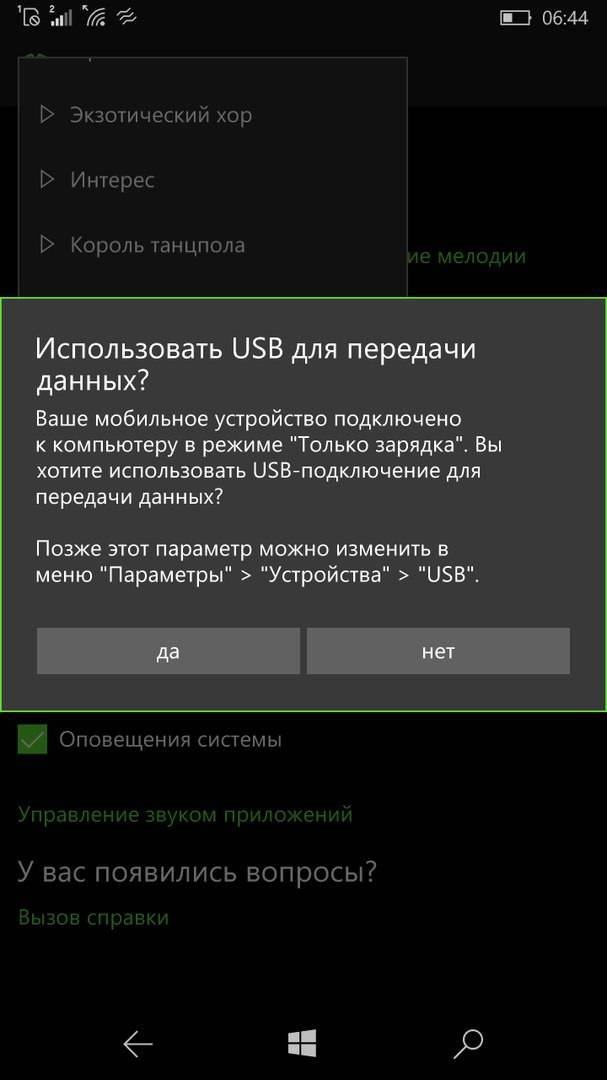
Настройка типа соединения
Теперь зайдите в «Мой компьютер» и откройте директорию с данными смартфона в разделе «Устройства и диски»;
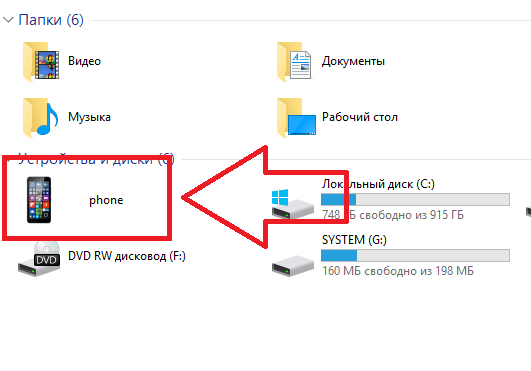
Данные телефона
- В открывшемся окне появиться два диска – встроенная память смартфона («Phone») и дополнительное пространство карты памяти («SD card»). Для дальнейших действий обязательно выберите встроенную память, иначе сюда не добавится перемещенная музыка.
- Если внутренней памяти слишком мало, переместите несколько файлов на карту с помощью компьютера или удалите неиспользуемые программы;
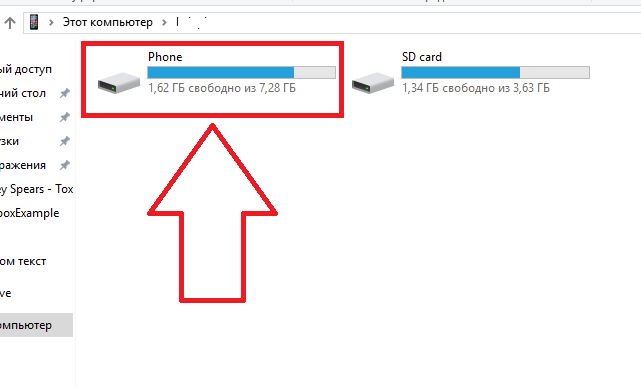
Выбор хранилища телефона
Здесь найдите «Ringtones». Если такой нет, создайте директорию самостоятельно. Названия обязательно должно быть на английском языке. В существующей папке не отображаются файлы стандартных рингтонов, но их без проблем видит система. Все, что нужно сделать – переместить ранее заготовленную музыку или рингтоны в папку Ringtones.
Когда все файлы будут перемещены в директорию, еще раз убедитесь, что их формат – это mp3 или wma, так как не на каждом ПК будет происходить автоматическое преобразование.
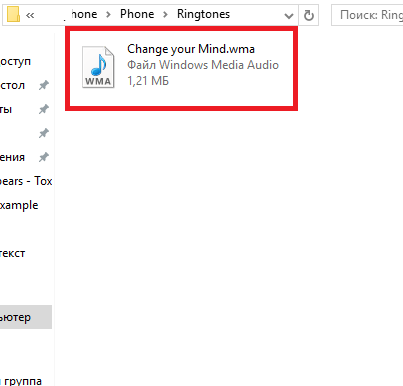
Содержимое Ringtones
Теперь осталось только отключить соединение с компьютером. Затем зайдите в «Параметры»—«Персонализация»—«Звуки», как было описано в первом разделе статьи.
Кликните на выпадающий список мелодий и найдите среди них ранее перемещенные.
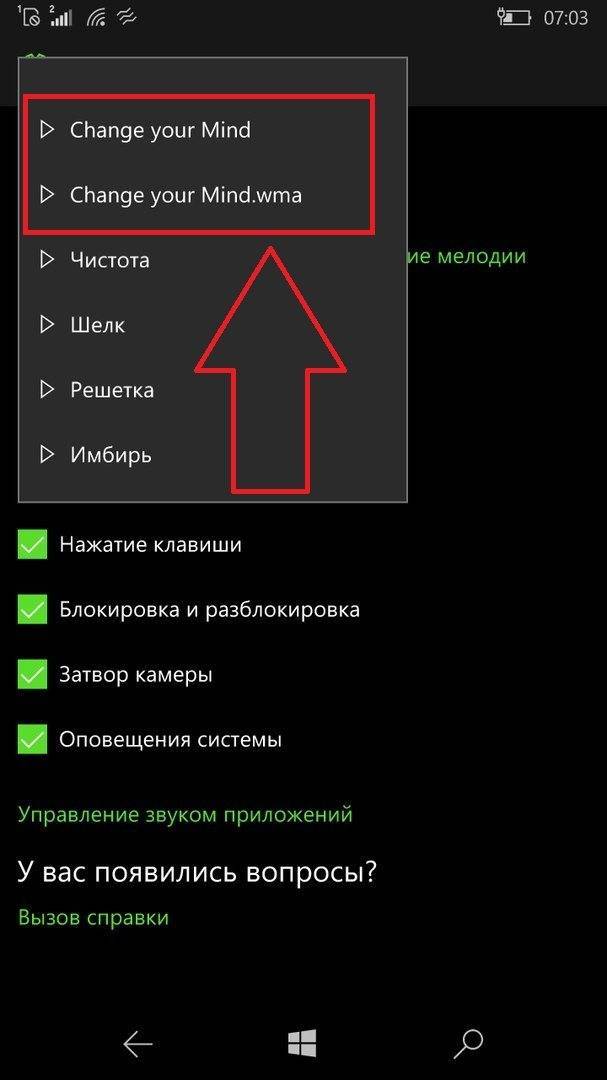
Выбор добавленных треков для установки в качестве рингтона
Как поменять мелодию звонка в Windows 10 mobile
Уже выше было отмечено, решение проблемы есть. Но сначала стоит поговорить о самой мелодии звонка на смартфон.
- Во время выбора композиции обязательно посмотрите на ее продолжительность. Если длина песни больше минуты, то устройство самостоятельно ее обрежет и установит фрагмент с самого начала. Обычно в этом месте звучит проигрыш. Так что лучше предварительно вырезать одноминутный элемент в соответствующем редакторе.
- Проверьте формат файла, он может быть МР3 или WMA, размер не больше тридцати мегабайт.
- DRM-защита (техзащиты авторских прав, которые не дадут работать с конкретным объектом) обязательно должна отсутствовать;
- Наименование не больше тридцати символов.
Если хотя бы одно из этих условий не соблюдено, трек не будет отображаться в каталоге, доступном через настройки, и все дальнейшие действия ни к чему не приведут.
Автор рекомендует:
- Как на Андроиде почистить кэш, избавиться от мусора
- Как правильно наклеить защитное стекло на телефон?
- Запись видео с экрана компьютера — какие программы в этом помогут?
- Бонусы «Спасибо» от Сбербанка: магазины-партнеры, где можно ими оплатить
- Онлайн секундомер со звуком — лучшие сервисы для тайм-менеджмента
Пользуемся софтом
Если описанный вариант показался сложным, то можно привлечь специализированное приложение, которое также помогает справиться с задачей и изменить на входящих мелодию. В этом поможет Ringtone Maker.
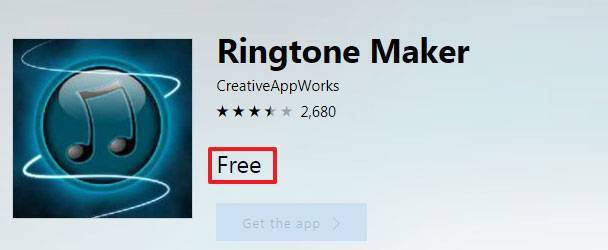
Скачивайте такие продукты только из официальных источников, то есть из магазина софта вашего гаджета, в обратном случае вы рискуете заразить аппарат вредоносным ПО. После установки софта на мобильный девайс, можете открывать его и начинать создавать свою мелодию звонка. Основное достоинство приложения в том, что оно сразу меняет параметр нужного фрагмента в аудио, которое примет ОС Виндовс 10 на телефоне.
Через спецприложение в качестве рингтона вы можете устанавливать любые песни, имеющиеся в памяти гаджета и на SD-карте. После того, как будет выбран нужный файл, прога покажет шкалу продолжительности песни, на ней следует отметить подходящий отрезок, его длительность должна быть не больше минуты.
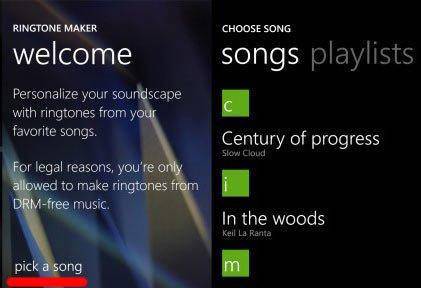
Для установки трека просто опять переходите в настройки и проверяете присутствие нужного объекта в каталоге доступных композиций. Ставим рингтон на звонок и наслаждаемся результатом.
GooTile
Еще один популярный продукт, который поможет на Windows 10 Mobile изменить аудио на входящих. Здесь можно создавать неограниченное число проектов через музыкальную библиотеку. В GooTile можно создавать рингтоны, звуки для СМС, уведомлений и прочего.
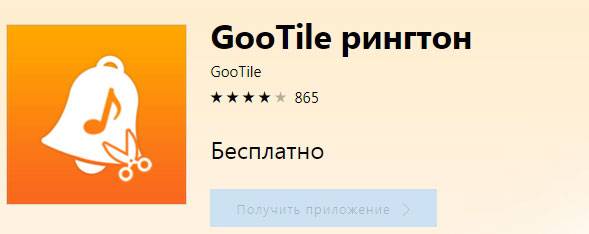
Просто выбирайте песню из памяти устройства и с помощью шкалы редактируйте границы. Также можно настраивать битрейт (качество звучания), выбирать режим проигрывания:
- тихий для СМС;
- для входящих вызовов;
- на будильник;
- стандартный.
Сохраненные объекты будут добавлены в музыкальное хранилище и в настройки мобильного.
Пользуемся готовыми сборниками
Если не хочется заниматься нарезкой музыки, можно использовать спецхранилища рингтонов. Скачать их можно из Магазина приложений. Сейчас доступно огромное количество продуктов, к примеру, «Мелодии звонка», «Лучшие рингтоны» и прочие. Там вы просто выбираете понравившиеся треки из большого списка уже нарезанных элементов. Кроме того, вы сможете посмотреть оценки к аудиофайлам от других пользователей, делиться содержимым в соцсетях, писать комментарии.
Как изменить мелодию звонка в Виндовс 10 mobile? Сделать это можно несколькими способами. Вы можете использовать компьютер для решения задачи, но этот вариант не всем нравится. Проще и быстрее сделать это в приложении. В любом случае, выбирать только вам. Оставляйте комментарии и подписывайтесь на обновления блога.
Windows Phone 7
Чтобы использовать музыкальную дорожку, хранящуюся на вашем компьютере, воспользуйтесь программным обеспечением Zune
. После загрузки и установки, подключите свой телефон к компьютеру через USB и Zune откроется автоматически.
Затем выберите песню, которую хотите использовать в качестве мелодии звонка, и синхронизируйте ее с телефоном. Отключите телефон от компьютера и откройте Приложения
(Applications) > Настройки
(Settings) > Мелодии + Звуки
(Ringtones + Sounds). Теперь выберите новый рингтон.
С Zune
Вы также можете создать рингтон. Чтобы преобразовать песню в мелодию звонка, выберите песню, которую хотите конвертировать, щелкните ее правой кнопкой мыши и выберите Редактирование
(Edit) > Мелодия
(Ringtone) > ОК.
Изображение: Pixabay.
Смартфоны Lumia располагают довольно широким ассортиментом предустановленных звуковых файлов, которые можно использовать в качестве мелодии звонка и других оповещений. Наряду с этим, стандартные рингтоны быстро надоедают и хочется все-таки поставить на входящий вызов какую-нибудь свою песню. Ознакомившись с нижеизложенной информацией, вы узнаете, как это сделать.
Изменяем мелодию звонка вручную
Действие первое. Находим 55 стандартных рингтонов в гаджете на базе ОС Windows Mobile 10. Для этого заходим в интерфейс и открываем вкладку «Звуки», пройдя короткий путь через «Настройки» и «Персонализацию».
Действие второе. Открыв вкладку «Звуки», находим опцию «Мелодия звонка» со свободным пространством под ней. Жмем на эту пустоту и получаем весь список рингтонов. Их можно прослушать и, к слову сказать, некоторые из них достаточно приличные. Однако задача заключается в том, чтобы поставить любимую композицию, которая априори отсутствует в стандартных установках. Поэтому продолжаем дальше.
Действие третье. С помощью USB-кабеля подключаем гаджет к ПК или ноутбуку. С рабочего стола или через функцию «Пуск», которая находится в левом нижнем углу монитора, открываем рубрику «Мой компьютер» и в списке девайсов находим собственное мобильное устройство. Затем осуществляем перемещения по папкам в таком порядке: Windows Mobile 10 – Phone – Ringtones.
Внимание! Все манипуляции осуществляются исключительно с памятью мобильного устройства, а не с дополнительной картой памяти!
Действие четвертое. Переносим в папку именуемую «Ringtones» любимую композицию
Необходимо заострить внимание на том, что для этой операционной системы существуют некоторые ограничения относительно аудиофайлов, которые выглядят следующим образом:
- формат только WMA и mp3;
- вес (размер) не более 30 Мб;
- отсутствие DRM-защиты.
Ничего не сделаешь – это Windows!
Действие пятое. Отсоединяем USB-кабель, так как «комп» больше не понадобится. И повторяем второе действие – добираемся до вкладки «Звуки» в рубрику «Мелодия звонка». Жмем в пустое пространство. Теперь среди стандартных мелодий появится любимая композиция. Кликаем по названию – мелодия становится рингтоном на входящем звонке.
Как изменить мелодию звонка в Windows 8.1 mobile
В этой операционной системе всё идентично предыдущей инструкции, за одним лишь небольшим исключением — меню расположения настроек находится в папке «Настройки», дальше открывается «Мелодия и звук».
Если вы хотите установить определённые мелодии на конкретные контакты, то для этого, после загрузки мелодии согласно действиям, описанным выше, нужно сделать следующее:
- Выбрать контакт, с которым вы хотите увязать индивидуальную мелодию. Откройте его через папку «Люди»;
- Нажмите на «Редактировать» — иконка в форме карандаша. Дальше откроется профиль абонента, под ним появятся опции установки персонализированных сигналов;
- Выберите желаемую мелодию, из предлагаемых по умолчанию или же загруженных с компьютера и сохраните изменения.